Родительский контроль в Kaspersky Internet Security
Следует отметить, что в случае использования Windows XP единственным действенным средством использования родительского контроля остаются средства сторонних производителей. Вместе с тем нельзя не признать того, что некоторые параметры родительского контроля в KIS 7.0 могут помочь и в случае использования Windows Vista.
Для настройки Родительского контроля в KIS 7.0 вам необходимо на главной странице приложения выбрать Родительский контроль.
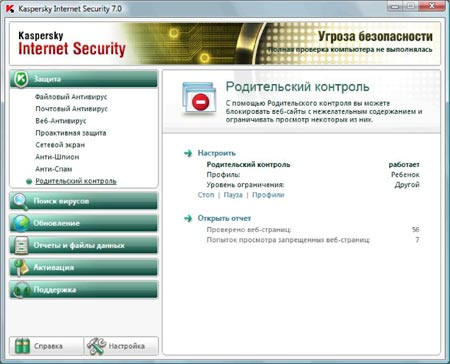
Далее необходимо настроить соответствующий профиль как для родителей так и для ребенка, ведь по умолчанию. Следует учесть, что по умолчанию Родительский контроль выключен.
После включения всем учетным записям компьютера будет присвоен профиль «Ребенок».
Профиль – это набор правил, регламентирующих доступ пользователя к определенным интернет- ресурсам. По умолчанию созданы три предустановленных профиля:
- Ребенок (данный профиль используется по умолчанию).
- Подросток.
- Родитель.
Для каждого из предустановленных профилей разработан оптимальный набор правил с учетом возраста, опыта и других характеристик каждой группы. Так, например, профиль Ребенок обладает максимальным набором ограничений, а в профиле Родитель ограничений нет. Удалять предустановленные профили нельзя, но вы можете изменять параметры профилей Ребенок и Подросток по своему усмотрению.
После установки приложения профиль Ребенок является профилем, который используется по умолчанию для всех пользователей, с учетной записью которых не связан ни один профиль.
Для того чтобы использовать предустановленные профили Подросток и Родитель, установите флажок Использовать профиль в окне Настройка профилей. В результате выбранные профили будут отображены в раскрывающемся списке блока Профили в окне настройки компонента Родительский контроль.
В блоке Пароль вы можете задать пароль, ограничивающий доступ пользователей к веб-ресурсам под данным профилем. Дальнейшее переключение пользователей на данный профиль будет возможно только после указания заданного пароля. Если поле Пароль оставлено пустым, на этот профиль сможет переключиться каждый пользователь компьютера. Для профиля Ребенок пароль не задается.
В блоке Пользователи вы можете прикрепить определенную учетную запись Microsoft Windows к выбранному профилю Родительского контроля.
Для того чтобы выбрать учетную запись, которую вы планируете связать с профилем, нажмите на кнопку Добавить и в стандартном окне Microsoft Windows укажите необходимую учетную запись.
Для того чтобы настраиваемый профиль не применялся к учетной записи пользователя, выберите этого пользователя в списке и нажмите на кнопку Удалить.
Чтобы отредактировать настройки параметров профиля:
- Откройте окно настройки приложения и выберите компонент Родительский контроль в разделе Защита.
- Выберите предустановленный профиль, параметры которого вы хотите изменить, из раскрывающегося списка в блоке Профили и нажмите на кнопку Настройка.
Настройка фильтрации
Ограничения, применяемые к профилям Родительского контроля, основаны на применении фильтров. Фильтр– это ряд критериев, по которым Родительский контроль принимает решение о возможности загрузки того или иного веб-сайта.
Чтобы изменить параметры фильтрации для текущего уровня ограничений:
- Откройте окно настройки приложения и выберите компонент Родительский контроль в разделе Защита.
- Выберите профиль из раскрывающегося списка в блоке Профили и нажмите на кнопку Настройка в блоке Уровень ограничения.
- Отредактируйте параметры фильтрации на соответствующих закладках окна Настройка профиля: <название профиля>.
Ограничение времени доступа к интернет-ресурсам
В дополнение к средствам Родительского контроля, созданным в Windows Vista, KIS 7.0 позволяет установить ограничение времени доступа к интернет.
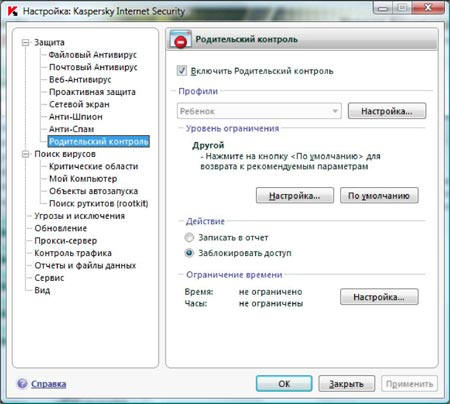
Чтобы установить ограничение на работу в интернете по суммарному количеству времени в течение суток, установите флажок Ограничить суточное время работы в интернете и задайте условие ограничения.
Чтобы ограничить доступ к интернету определенными часами в течение суток, установите флажок Разрешить доступ к интернету в указанное время и задайте временные интервалы, когда работа в интернете разрешена. Для этого воспользуйтесь кнопкой Добавитьи в открывшемся окне укажите временные рамки. Для редактирования списка разрешенных интервалов работы используйте соответствующие кнопки.
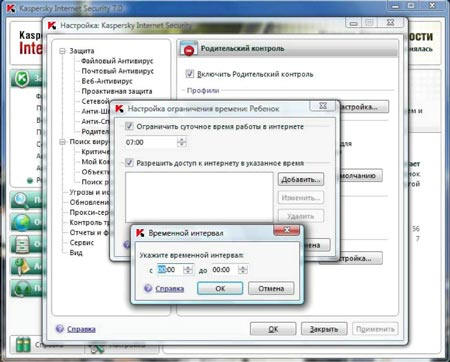
Если вы задали оба временных ограничения, причем значение одного из них превышает другое по количеству отведенного времени, то будет выбрано наименьшее значение из заданных.
Пример: для профиля Ребенок вы ограничили суммарное суточное время работы в интернете тремя часами и дополнительно разрешили доступ в интернет только с 14.00 до 15.00. В итоге доступ к веб- сайтам будет разрешен только в течение этого временного интервала, несмотря на общее разрешенное количество часов. Вы можете задавать несколько временных интервалов в рамках одних суток.
Таким образом, вы сможете указать временной интервал в то время, когда вы сможете контролировать своего ребенка.
Заключение
Не стоит думать, что интернет – это безопасное место, в котором ваши дети могут чувствовать себя защищенными. Надеюсь, что вы понимаете, что использование только средств воспитательной работы без организации действенного контроля – это практически бесполезное занятие. Точно так же как и использование репрессивных средств контроля без организации воспитательной работы.
Только в единстве данных средств вы сможете помочь вашим детям чувствовать себя в безопасности и оградить их от влияния злоумышленников.
- Как бесплатно получить Windows 10
- Устранение неполадок при возникновении Blue Screen Of Death (BSOD)
- Устранение неполадок при возникновении Blue Screen Of Death (BSOD)
Поделиться с друзьями
Комментариев нет.
Для того, чтобы оставить свой комментарий вам необходимо войти или зарегистрироваться на сайте.

